セキュリティ対策で、Xserver の FTPパスワードを変更するときに、少し迷ったのでパスワードの関連性をまとめました。
管理画面のアカウントやパスワード関連性
Xserverアカウントはサーバーパネルとファイルマネージャーのログインに利用できます。
Xserverアカウント:XserverアカウントID(メールアドレス)と Xserverアカウントパスワード
サーバーパネル:サーバーID と サーバーパネルパスワード
ファイルマネージャー:FTPユーザーID と FTPパスワード
Xserver のパスワード
Xserver は利用するサービスによりパスワードがあります。
それぞれの管理画面にログインするパスワードの共通性を説明します。
Xserverアカウント
会員情報やご利用状況の確認や、サーバーパネルやファイルマネージャ等の各種ツールを利用することができます。
サービスを申し込んで通知されるのが「Xserver アカウント ID」です。
Xserverアカウントにログインするには、XserverアカウントIDまたはメールアドレスのいずれかを入力してパスワードを入力します。
「XserverアカウントID(メールアドレス)」と「Xserverアカウントパスワード」は
- Xserverアカウント
- サーバーパネル
- ファイルマネージャー
のログインに利用できます。
Xserverアカウント パスワードの変更方法
ログインして右上の[名前(XserverアカウントID)]を押すとメニューが伸びるので[パスワードの変更]を押します。
パスワードの変更画面が開くので、
- 現在のパスワード
- 新しいパスワード
- 新しいパスワード(確認)
を入力して[パスワードを変更する]ボタンを押します。
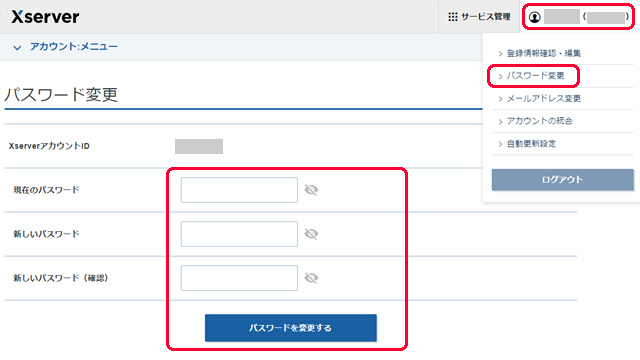
レンタルサーバーの管理
[サービス管理]を押すとメニューが伸びるので[レンタルサーバー]を押します。
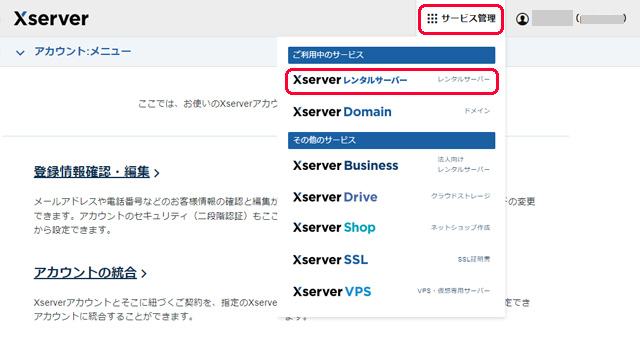
レンタルサーバー画面が表示されます。
- サーバーID:契約者情報が確認できます。
- ファイル管理:ファイルマネージャーを開きます。
- サーバー管理:サーバーパネルを開きます。
- メニュー:サーバーの各種情報やサービスの変更・申し込みができます。
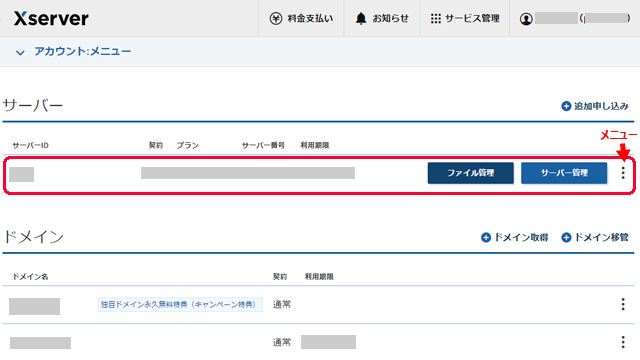
サーバーパネル
メールアカウントの作成やドメイン設定の追加などサーバーに関する設定を行うことができます。
サーバーパネルにログインするには、
- XserverアカウントID(メールアドレス)
- Xserverアカウントのパスワード
を入力します。
サーバーID
サーバーパネルはサーバーIDを使用してログインすることが可能です。
サーバーID パスワードの変更方法
サーバーパネルにログインして「アカウント」内[パスワードの変更]を押します。

パスワード変更画面が開くので、
- 現在のパスワード
- 新しいパスワード
を入力して[確認画面に進む]を押してパスワードの変更を完了してください。
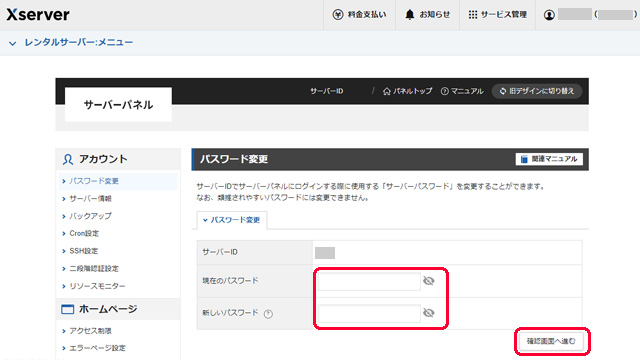
FTP
- サーバーID用パスワードは、FTPパスワードと共通です。
- サーバーID は FTPユーザーID と共通です。
ファイルマネージャー
ファイルのアップロードや削除などを行うことができます。
ファイルマネージャーにログインするには、
- XserverアカウントID(メールアドレス)
- Xserverアカウントのパスワード
を入力します。
FTPユーザーID
ファイルマネージャーは FTPユーザーID を使用してログインすることが可能です。
- サーバーID = FTPユーザーID
- サーバーID用パスワード = FTPパスワード
WEBメール
WEBメールはブラウザを使用してメールの閲覧や送信を行うことができます。
メールアドレス
サーバーパネルにログインして「メール」内[メールアカウントの設定]で利用するメールアドレスとパスワードを設定できます。
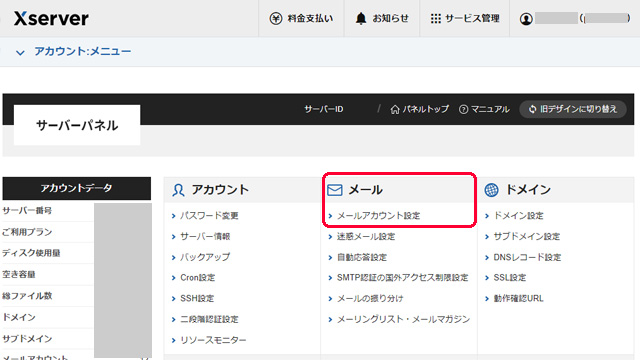
まとめ
ID やパスワードが共通というのは便利ですが、混乱の元になる気もしました。
FTPソフトは、Xserverアカウントパスワードを変更しても関係無いので、FTPパスワードを変更したいときは注意が必要です。



コメント